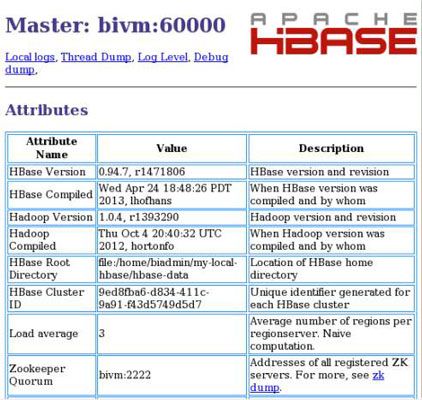Tome HBase para una prueba de funcionamiento
Aquí, usted descubre cómo descargar e implementar HBase en modo autónomo. Es increíblemente fácil de instalar HBase y comenzar a usar la tecnología. Hemos de tener en cuenta que HBase suele desplegar en un clúster de servidores de las materias primas, aunque también se puede implementar fácilmente HBase en una configuración autónoma en cambio, a efectos de aprendizaje o de demostración.
Como Hadoop, HBase soporta Linux principalmente pero poder utilizar Windows en entornos no productivos si primero descargar Cygwin. Cygwin ofrece a los usuarios de Microsoft Windows una cáscara de Unix con todos sus comandos y utilidades. Así que si usted sigue la guía de inicio rápido, tendrá que descargar la última versión HBase.
Tienes la oportunidad de elegir dónde instalar HBase. Resulta, sin embargo, que si quieres que las cosas funcionan en modo autónomo, tendrá que editar un par de archivos antes de que puedas comenzar HBase. El primer archivo se muestra en la siguiente lista. Los cambios que usted querrá hacer aparecerán en negrita para hacer que se destacan:
hbase.rootdir file: /// home / BiAdmin / mi-HBase locales / HBase-data hbase.cluster.distributed cierto hbase.zookeeper.property.clientPort 2222 Propiedad de config zoo.cfg de ZooKeeper. El puerto en el que los clientes se conectarán.hbase.zookeeper.property.dataDir / home / BiAdmin / mi-local-HBase / cuidador del zoológico hbase.zookeeper.quorum bivm
Se especifica un directorio en el sistema de archivos local para almacenar los datos HBase. En entornos de producción, esta propiedad sería apuntar a los HDFS para el almacén de datos. En aras de la ilustración, el modo pseudo-distribuido causará HBase para iniciar una instancia de RegionServer, una instancia de MasterServer, y un proceso Zookeeper.
Además, es necesario especificar el directorio donde Zookeeper almacenará sus datos () y una lista de los servidores en los que se ejecutará Zookeeper para formar el quórum (). Para autónomo, sólo se especifica el servidor Zookeeper sola.
Primeros pasos con HBase en modo autónomo es muy sencillo, en parte porque HBase gestiona Zookeeper para usted. Puede descargar una versión Zookeeper independiente y señalar HBase a ella, pero para instalaciones independientes, usted encontrará mucho más fácil dejar que HBase gestionar Zookeeper para usted.
Para cristalizar la decisión de dejar HBase gestionar Zookeeper para usted, aquí es cómo establecer una variable de entorno en otro archivo HBase. La siguiente lista muestra lo que hay que añadir:
# Dile HBase si debe gestionar su propia instancia de Zookeeper o not.export HBASE_MANAGES_ZK = true # La aplicación java para usar. Java 1.6 required.export JAVA_HOME = / opt / ibm / BigInsights / jdk
Usted tendrá que asegurarse de que apuntan a su JDK elegido. Por último, es necesario especificar el nombre de su sistema Linux en otro archivo. (En un entorno de producción totalmente distribuida, este archivo tendrá una línea por línea lista de todos los servidores en los que HBase puede iniciar el proceso RegionServer sucesivamente.)
Ahora puede poner en marcha HBase y probar su instalación. Para iniciar HBase, utilice el script tal como se expone en la siguiente lista.
$ Cd $ INSTALL_DIR / HBase-0.94.7 / bin $ ./start-hbase.shbivm: a partir empleado del zoológico, el registro en /home/biadmin/my-local-hbase/hbase-0.94.7/bin/../logs/ maestro HBase-BiAdmin-empleado del zoológico-bivm.outstarting, el registro en /home/biadmin/my-local-hbase/hbase-0.94.7/bin/../logs/hbase-biadmin-master-bivm.outlocalhost: regionserver partida, el registro en /home/biadmin/my-local-hbase/hbase-0.94.7/bin/../logs/hbase-biadmin-regionserver-bivm.out
Tenga en cuenta que la primera línea tiene un cd (cambiar directorio) de comandos que se mueve a una variable de entorno. Usted tiene que fijar esa variable en el directorio de instalación real de HBase o escriba la ruta completa.
A continuación, utilice la herramienta JConsole, que viene incluido con Java, para realizar una comprobación rápida en qué procesos se están ejecutando después de que finalice la secuencia de comandos. Puede iniciar la herramienta JConsole escribiendo el siguiente comando: $ JAVA_HOME / bin / jconsole.
JConsole revela que los tres procesos que el guión reclamaba para comenzar son de hecho funcionando - el cuidador del zoológico, el maestro, y los procesos RegionServer.
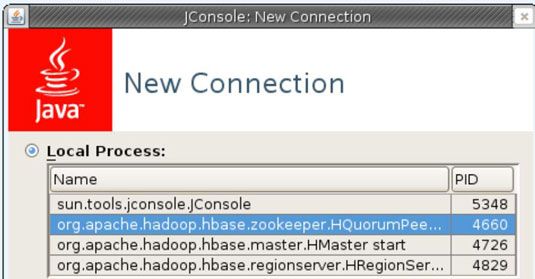
Para poner HBase través de sus pasos, se interactúa con los tres procesos HBase, empezando por el MasterServer. Por defecto, el MasterServer informa sobre el estado del sistema a través de una interfaz de usuario del navegador en el puerto número 60010. En el ejemplo, se puede confirmar que el MasterServer funciona correctamente introduciendo el siguiente URL en un navegador web: http: // bivm : 60010 /. Si lo hace, nos lleva a la información que usted ve aquí.